
La première fois que je vous ai parlé de Recuva c'était le 13/01/13… 10 jours après la création d'SOSPC !
Vous pouvez donc en déduire que ce logiciel est important. 😁
Il va vous permettre de retrouver des fichiers supprimés, mais attention, la récupération a ses limites.
Lorsque vous effacez un fichier, Windows attribue son emplacement comme ''disponible", mais dès qu'un nouveau fichier est écrit sur ledit emplacement le fichier est alors définitivement perdu / irrécupérable, c'est pour cela qu'il ne faut pas perdre de temps quand on constate que des données importantes ont disparu.
Ce logiciel est ancien, 2006 en version bêta et 2007 lors de la première version publique, et a été développé jusqu'en 2017.
Une période d'''abandon'' s'en est suivie, puis l'an dernier l'éditeur a commencé à effectuer des corrections mineures, et depuis quelques semaines semble s'intéressé à nouveau à son soft.
C'est une bonne nouvelle, certes, ce qui est dommage, par contre, c'est que la compatibilité avec Windows 11 n'est toujours pas annoncée à ce jour, et que la version portable ne soit plus développée, la dernière disponible datant de 2016…
Bref, je vous propose donc de télécharger la dernière version du 13 juin, la 1.53.2096.
Il n'y a par contre aucune amélioration visible sur l'interface, c'est sous le capot que cela se passe, j'ai effectué quelques tests sous Windows 10, le logiciel semble plus rapide qu'auparavant.
Allez, c'est parti !
***

Téléchargement
- Cliquez ci-dessous pour télécharger la version à installer depuis le NAS 1 d'SOSPC :
- Vous téléchargerez une archive qu'il faudra décompresser :
![]()
***
Installation
- Commencez par paramétrer la langue en haut à droite.
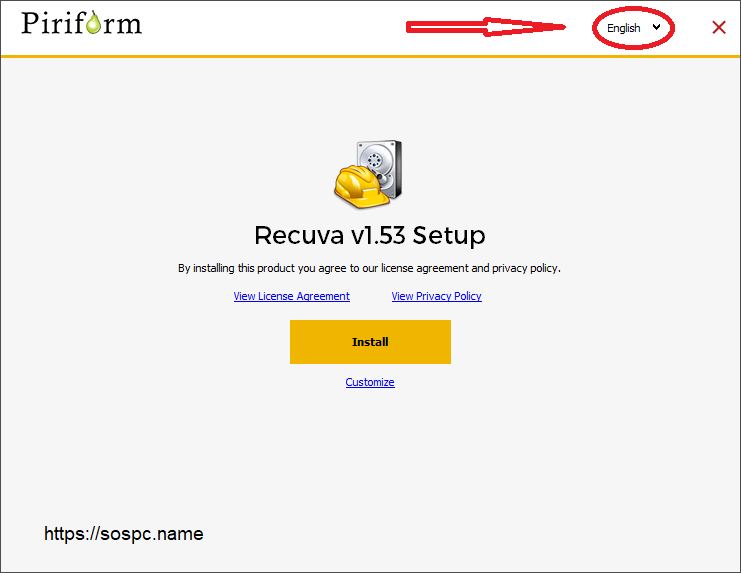
- Ne vous étonnez pas que l'interface reste en anglais, le logiciel sera lui bien en français. Je vous conseille de cliquer ensuite sur Customize…
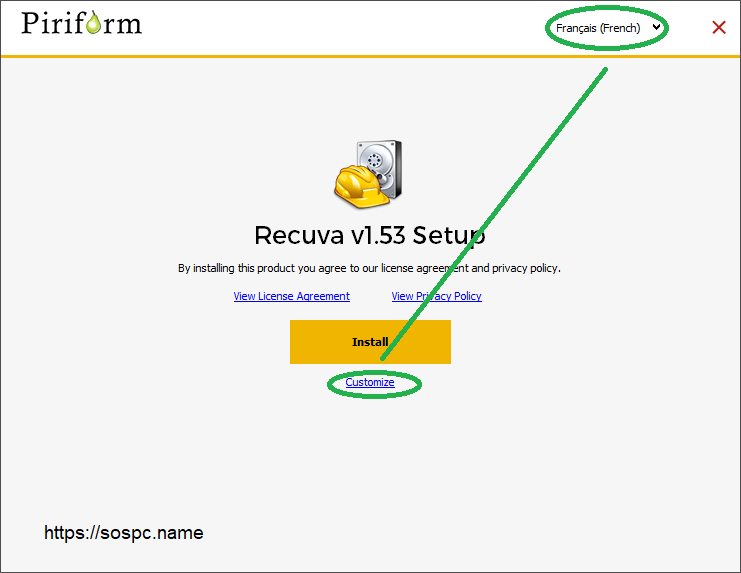
- … afin de paramétrer vos préférences d'installation (personnellement je désactive tout sauf le premier). Cliquez sur Install ensuite (Il est dommage que le logiciel ne demande pas sur quel disque installer les données).
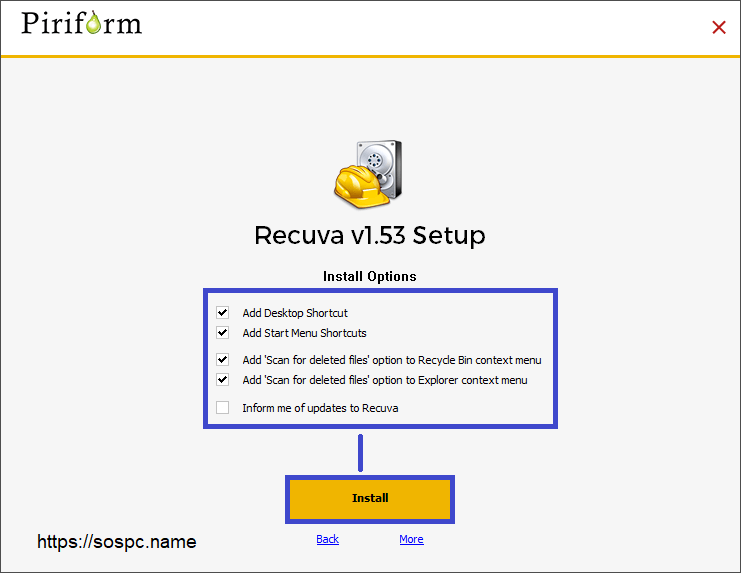
- Puis cliquez sur Run Recuva.
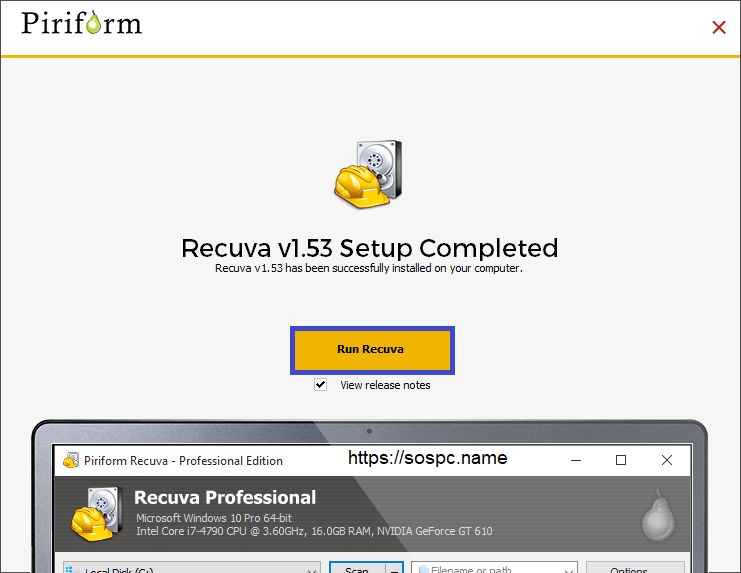
- Vous obtiendrez ce raccourci si vous l'avez demandé.

***
Découverte
Rappel : fermez toutes vos fenêtres et arrêtez tout travail en cours.
- L'interface est intuitive.
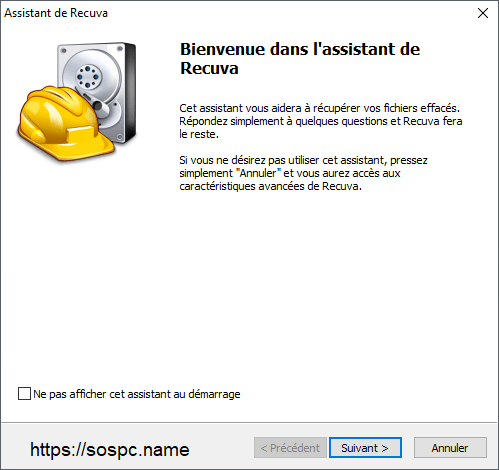
- Soyez le plus précis dans vos réponses…
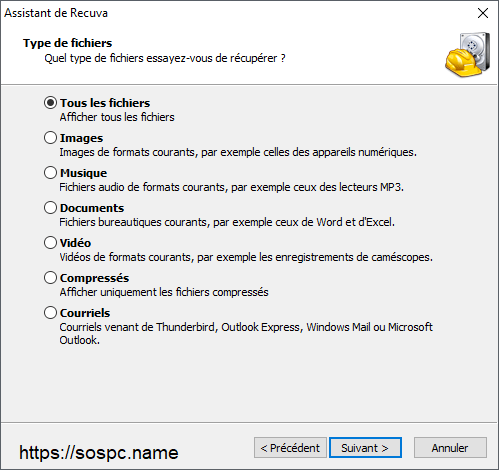
- … sinon la recherche pourrait durer plusieurs heures…
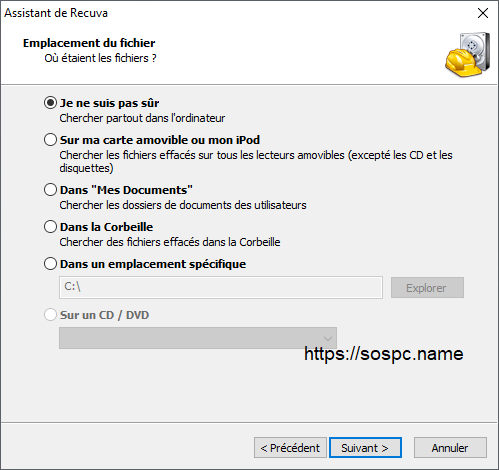
- Comme le conseille si bien l'éditeur : n'activez cette option qu'au deuxième essai si vous n'avez pas trouvé la première fois ce que vous recherchiez.
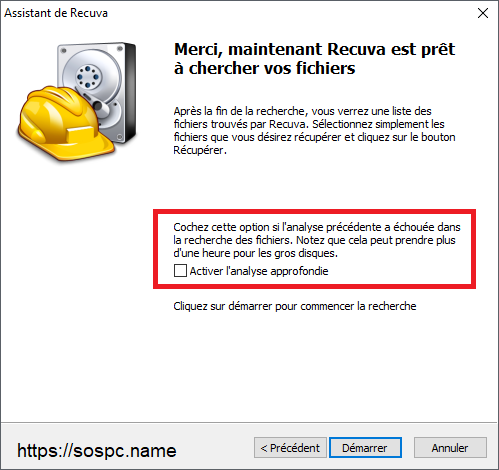
- Le logiciel travaille, il calcule le temps de recherche estimé…

- … mais ne vous y fiez pas, car non seulement il est approximatif, mais il vous donne le temps… pour le disque ou la partition en cours… allez boire un café ! 😁
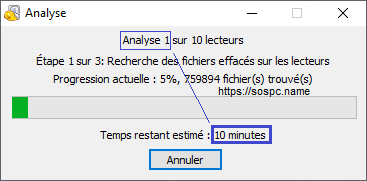
Le logiciel vous indiquera à la fin toutes les données qu'il aura trouvées, vous indiquera celles qui sont récupérables ou non, mais attention, certains fichiers annoncés comme Excellents ne seront peut-être pas récupérables ou lisibles au final.
- Choisissez votre ou vos fichiers à récupérer et cliquez en bas à droite sur Récupérer.
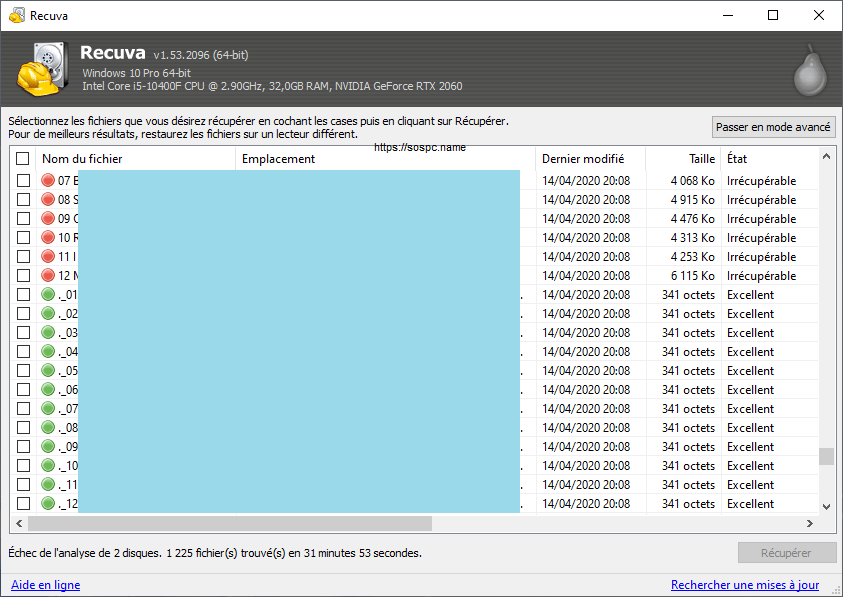
- Le logiciel vous demandera où envoyer les fichiers récupérés, choisissez de préférence un media externe, ou, quand ce n'est pas possible, un autre disque ou partition que celui sur lequel étaient les données à récupérer.
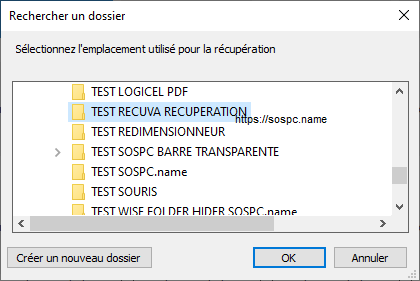
- Une fois l'opération terminée il ne vous reste plus qu'à cliquer sur Ok (le dossier de récupération choisi ne s'ouvre pas automatiquement).
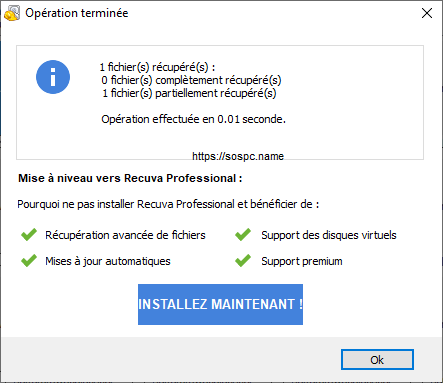
En résumé : un excellent logiciel en français et très facile à prendre en main. Il ne vaut pas les ténors payants du marché, mais il est déjà excellent pour un soft gratuit, je ne vous conseille pas la version Pro qui n'apporte rien de vraiment intéressant.
Voilà, vous savez l'essentiel.
Christophe ![]()
 SOSPC c'est plus de 2000 articles,
SOSPC c'est plus de 2000 articles,
Rejoignez la Communauté à partir de 2 € par mois !
Plus d'infos sur les avantages en cliquant ICI.
Christophe, Administrateur






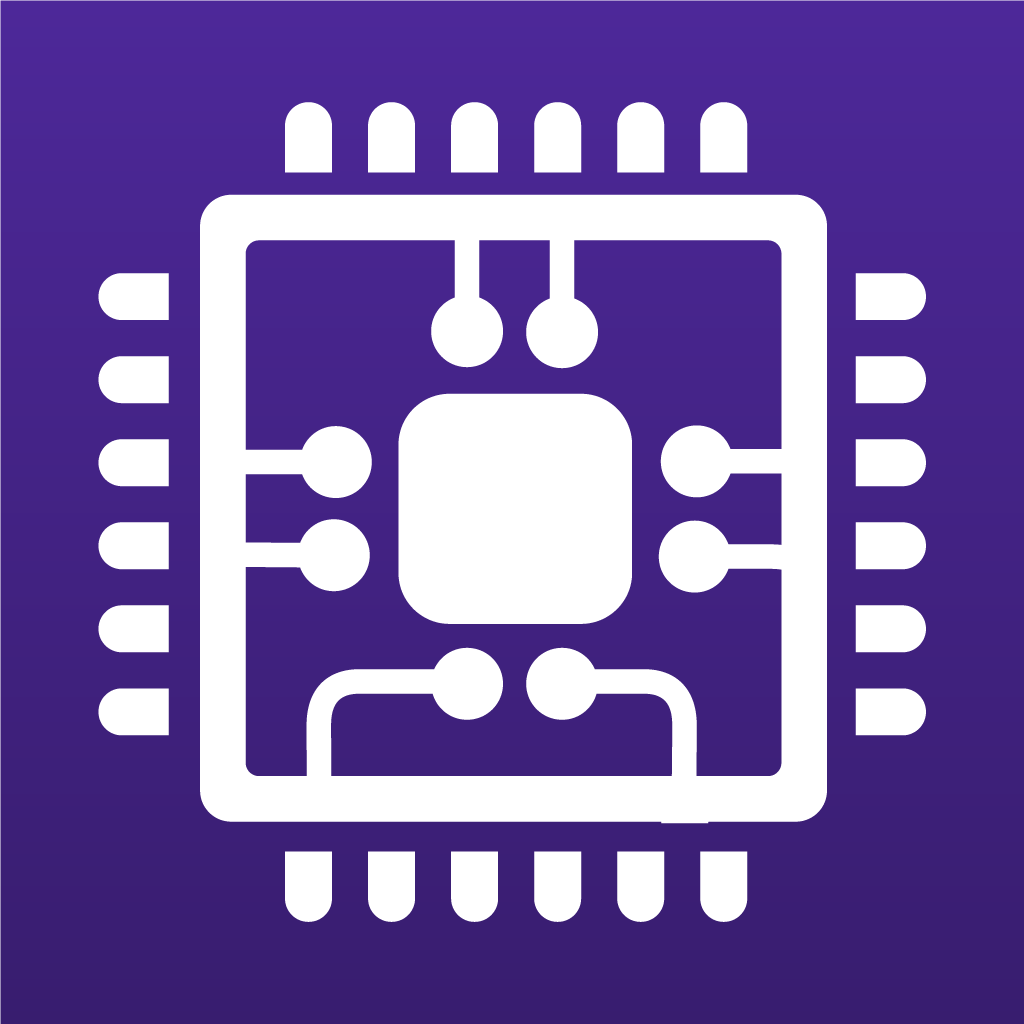

![[Proposition] Camomille un logiciel pour réduire la température de votre PC [Proposition] Camomille un logiciel pour réduire la température de votre PC image 1](https://sospc.name/wp-content/uploads/2024/07/Proposition-Camomille-un-logiciel-pour-reduire-la-temperature-de-votre-PC-image-1-80x60.png)

![[Bon plan] Trouvez et supprimez vos fichiers en doublon Trouvez et supprimez vos fichiers en doublon article sur www.sospc.name image 2](https://sospc.name/wp-content/uploads/2024/07/Trouvez-et-supprimez-vos-fichiers-en-doublon-article-sur-www.sospc_.name-image-2-80x60.jpeg)





